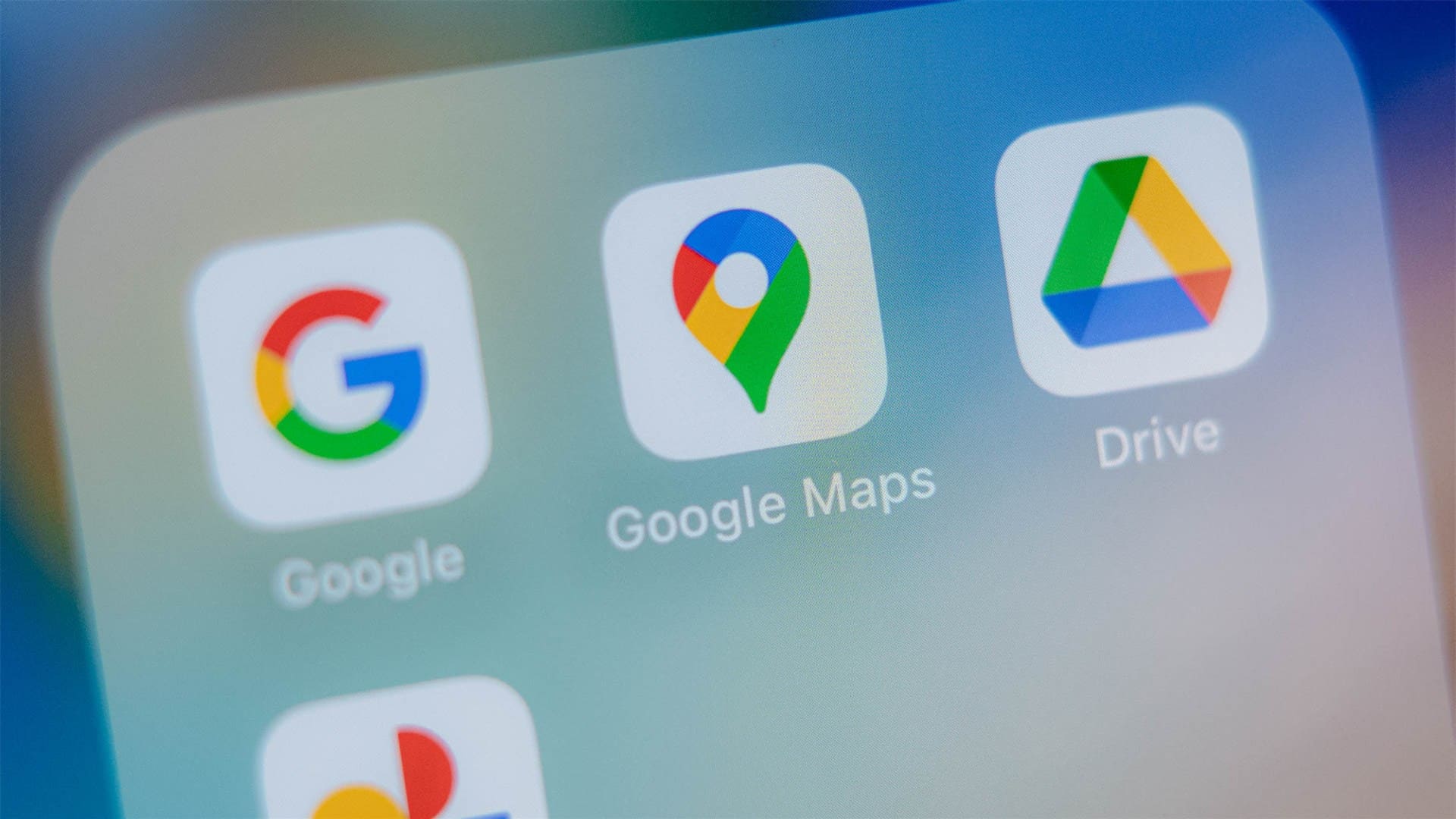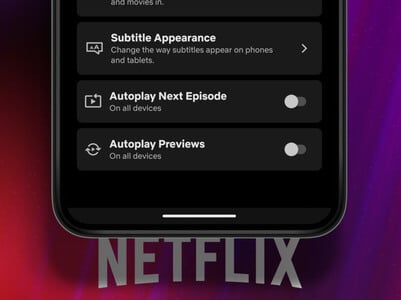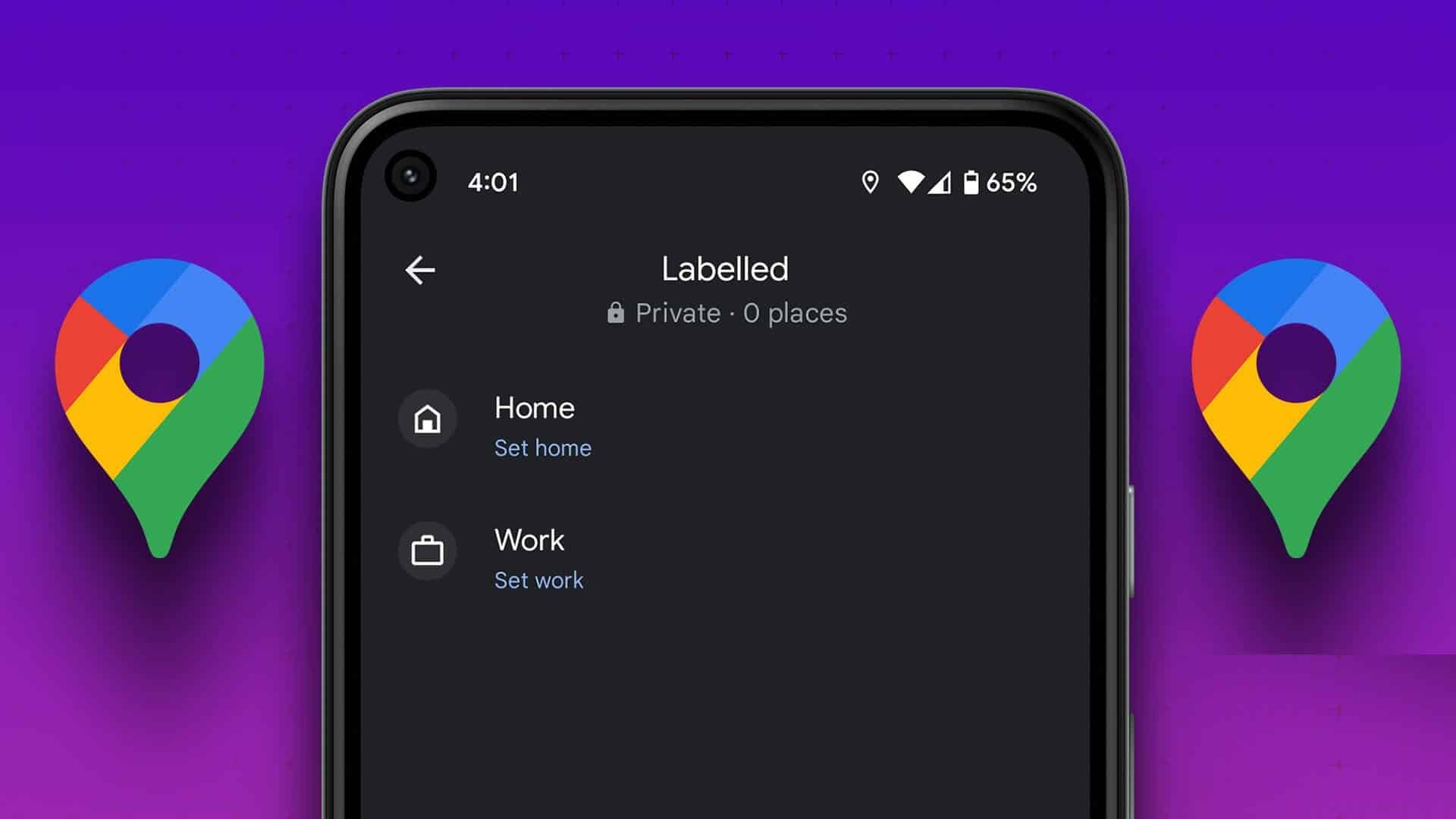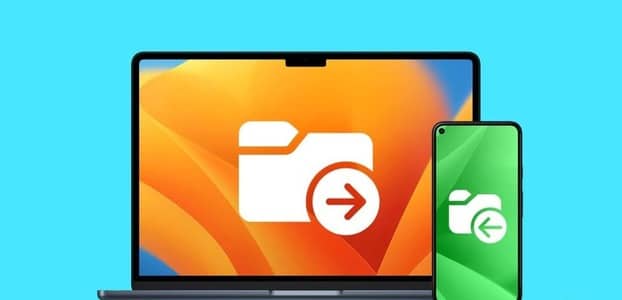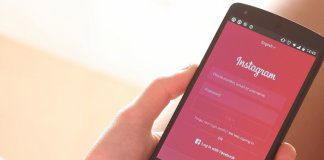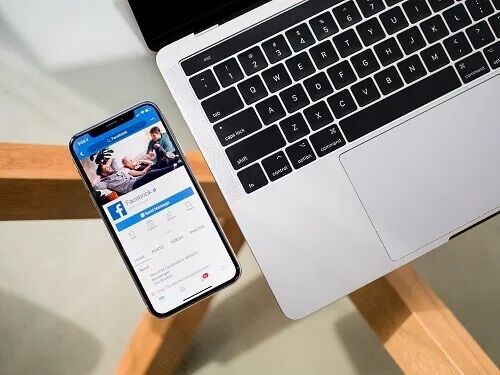Slack se stal komunikačním nástrojem volby pro podniky i profesionály. A ještě více se zavedením modelů práce z domova/hybridních modelů. Tato lichá pracovní doba si však musí vybrat svou daň. A i když vám nemůžeme pomoci přijít s nápady pro vaši další kampaň, můžeme vám to usnadnit tím, že vám pomůžeme zapnout Slack Dark Mode na vašem zařízení.
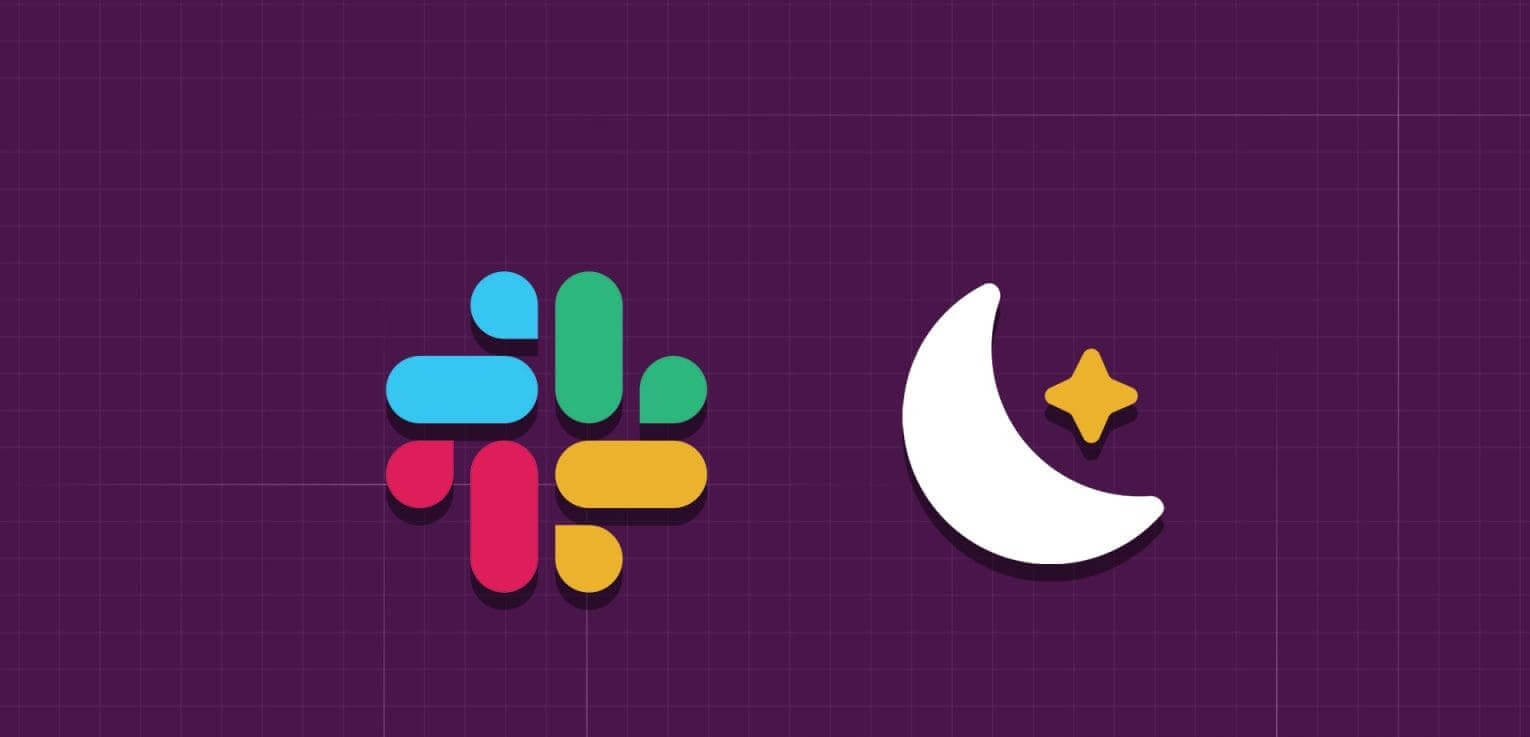
Přestože zapnutí tmavého režimu může prospět vašim očím, výdrži baterie vašeho zařízení a dokonce i cyklu spánku, je to někdy otázka preferencí. Navíc mít jednu aplikaci ve světlém režimu, zatímco celý váš systém používá tmavý motiv, nemusí být nejlepší vzhled. Takže pokračujte ve čtení, abyste se dozvěděli, jak zapnout Slack Dark Mode na jakémkoli zařízení.
1. Povolte tmavý režim v aplikaci pro chytré telefony SLACK
Pokud jste uživatelem systému Android, můžete pomocí nabídky nastavení v aplikaci Slack povolit tmavý režim. Uživatelé iPhone však musí povolit tmavý režim v nabídce nastavení svého zařízení. Zde je krok za krokem, jak to udělat na obou zařízeních.
I. Použijte aplikaci Slack pro Android
Krok 1: Otevřete aplikaci Volný na vašem zařízení Android.
Krok 2: Klikněte na Vy v pravém dolním rohu obrazovky.
ةوة 3: Klikněte na preference.
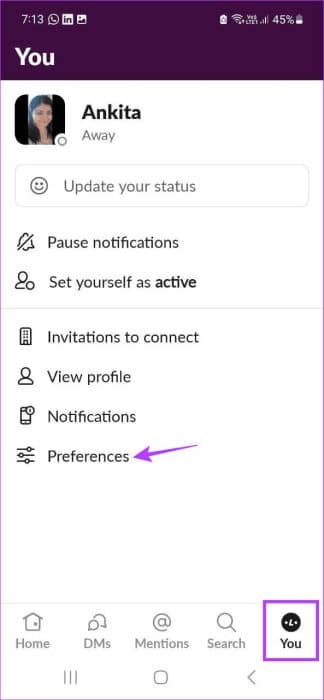
Krok 4: Zde klikněte na tmavý režim.
Krok 5: Lokalizovat zaměstnanost.
Tip: Pokud chcete použít svůj systémový motiv, vyberte výchozí možnost systému.
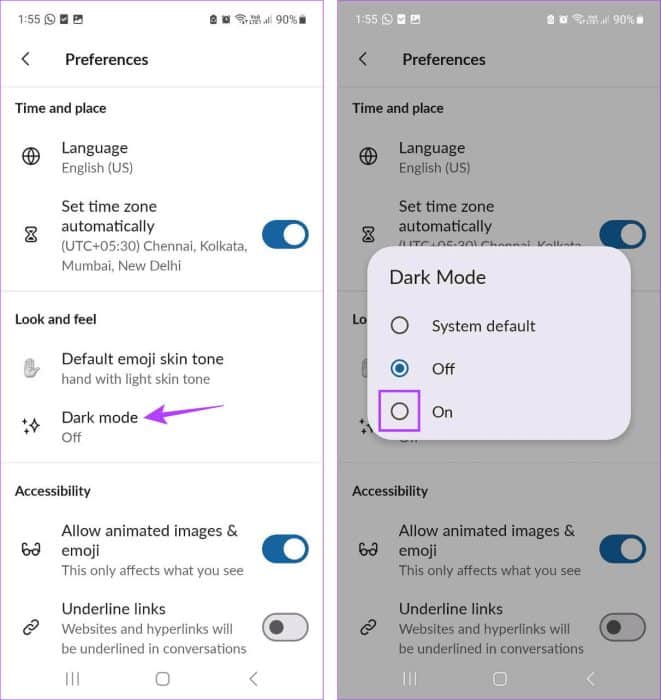
Tím zajistíte, že se aplikace Slack pro Android přepne do tmavého režimu. Navíc, pokud jste uživatelem iPhone a vaše zařízení používá iOS 12 nebo nižší, můžete tuto možnost použít k aktivaci tmavého režimu na Slacku.
Ostatní uživatelé iPhone však budou muset povolit tmavý režim pomocí systémových nastavení vašeho iPhone. Přečtěte si, jak na to.
II. Použijte nabídku nastavení vašeho iPhone
Krok 1: Otevřete aplikaci Nastavení na vašem iPhone.
Krok 2: Poté stiskněte "Displej a jas".
ةوة 3: Klikněte na temnota.
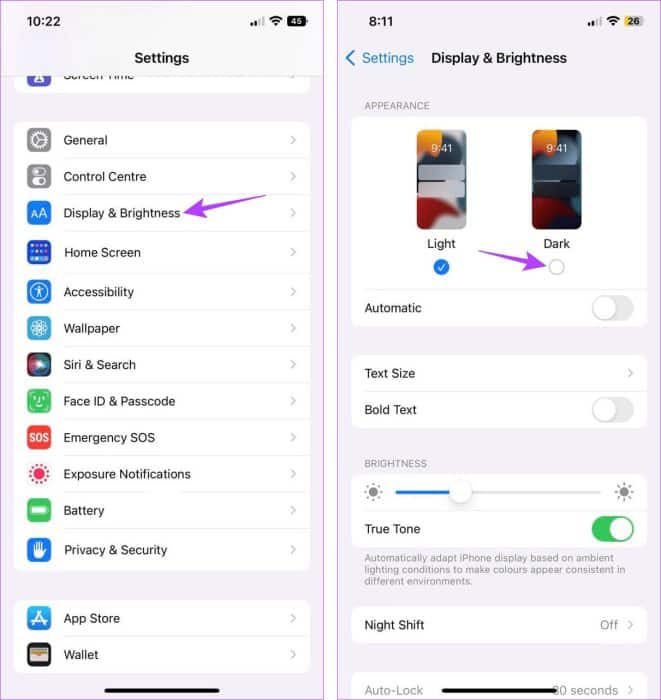
To okamžitě aktivuje celosystémový tmavý režim na vašem iPhone. To také přepne Slack do tmavého režimu.
2. Změňte pomalý režim na tmavý režim ve webovém prohlížeči
Pokud používáte Slack ve svém webovém prohlížeči, můžete použít možnosti dostupné na webu Slack pro zapnutí tmavého režimu. Nebo, pokud používáte Chrome, můžete použít experimentální funkci Flags Chrome k načtení Slacku v tmavém režimu. Postupujte podle níže uvedených kroků.
I. Použijte Slack
Krok 1: Otevřeno Volný v libovolném webovém prohlížeči.
Krok 2: Dále klikněte na ikonu osobní spis v horním panelu.
ةوة 3: Zde vyberte preference.
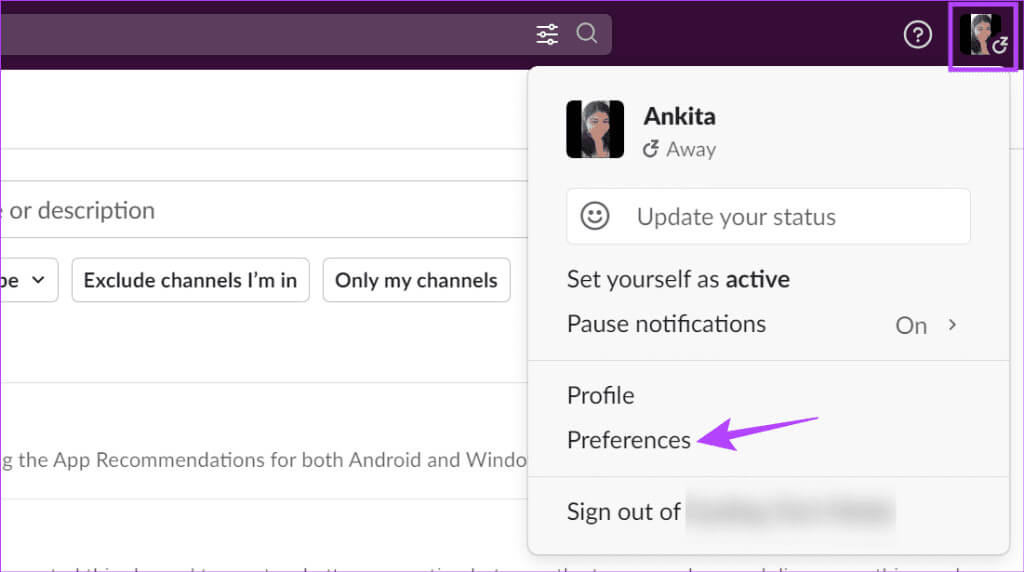
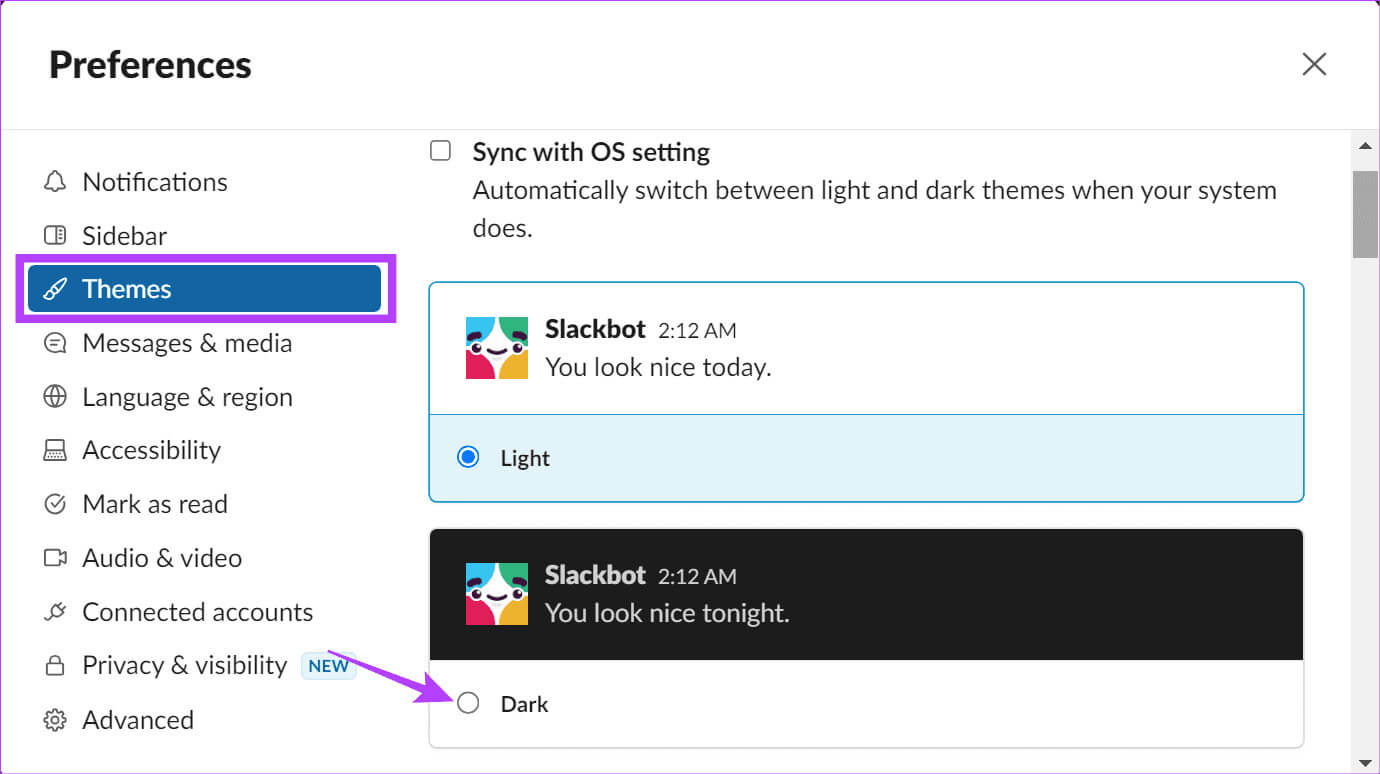
II. Používejte příznaky Chrome
Krok 1: Klikněte výzkum, A napište Google Chromea z výsledků vyhledávání otevřete Chrome.
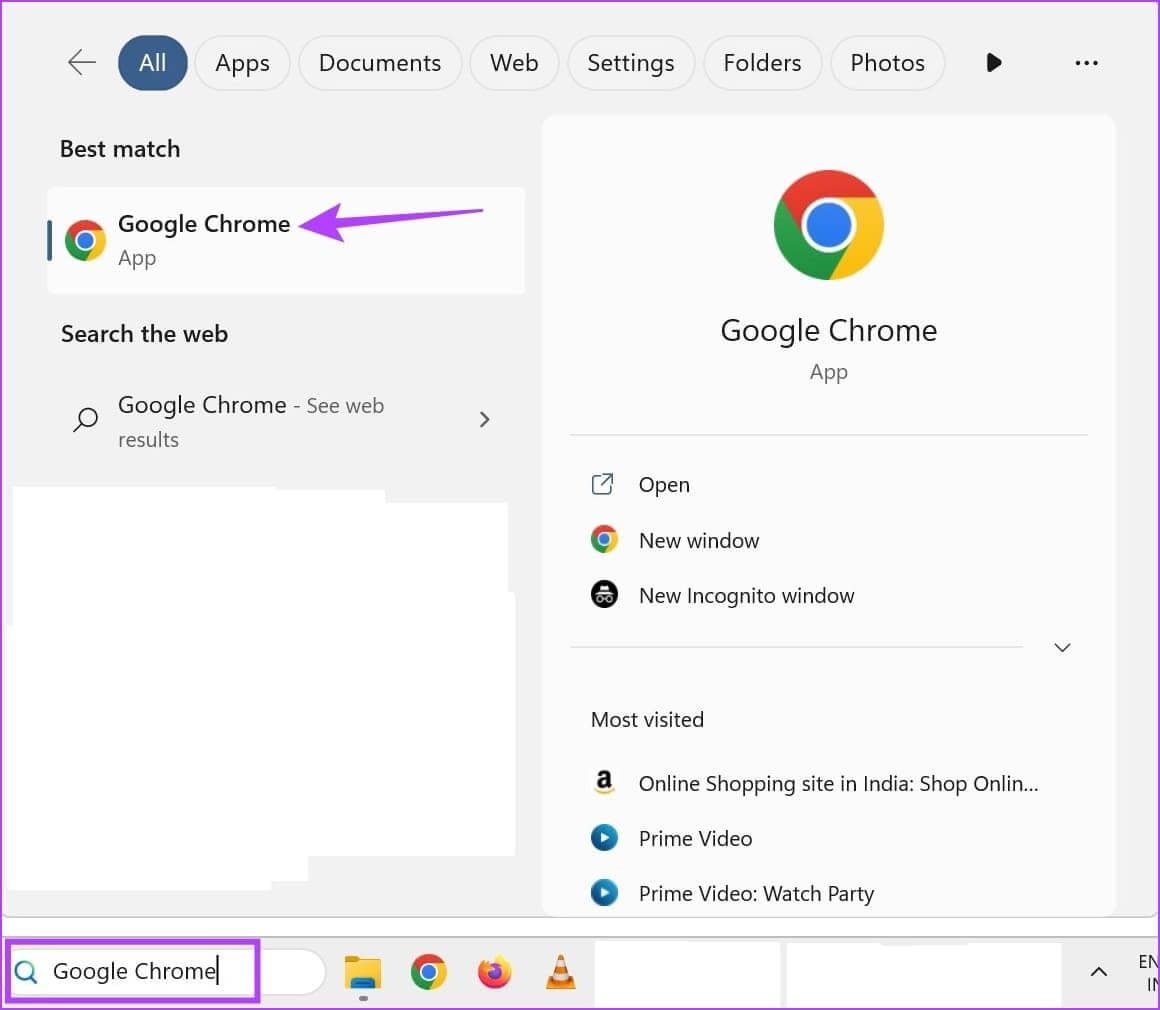
ةوة 3: Přejděte do vyhledávacího pole a zadejte "Automatický tmavý režim".
Krok 4: Jakmile se objeví znamení „Automatický tmavý režim pro webový obsah“, klikněte na rozevírací nabídku před ní.
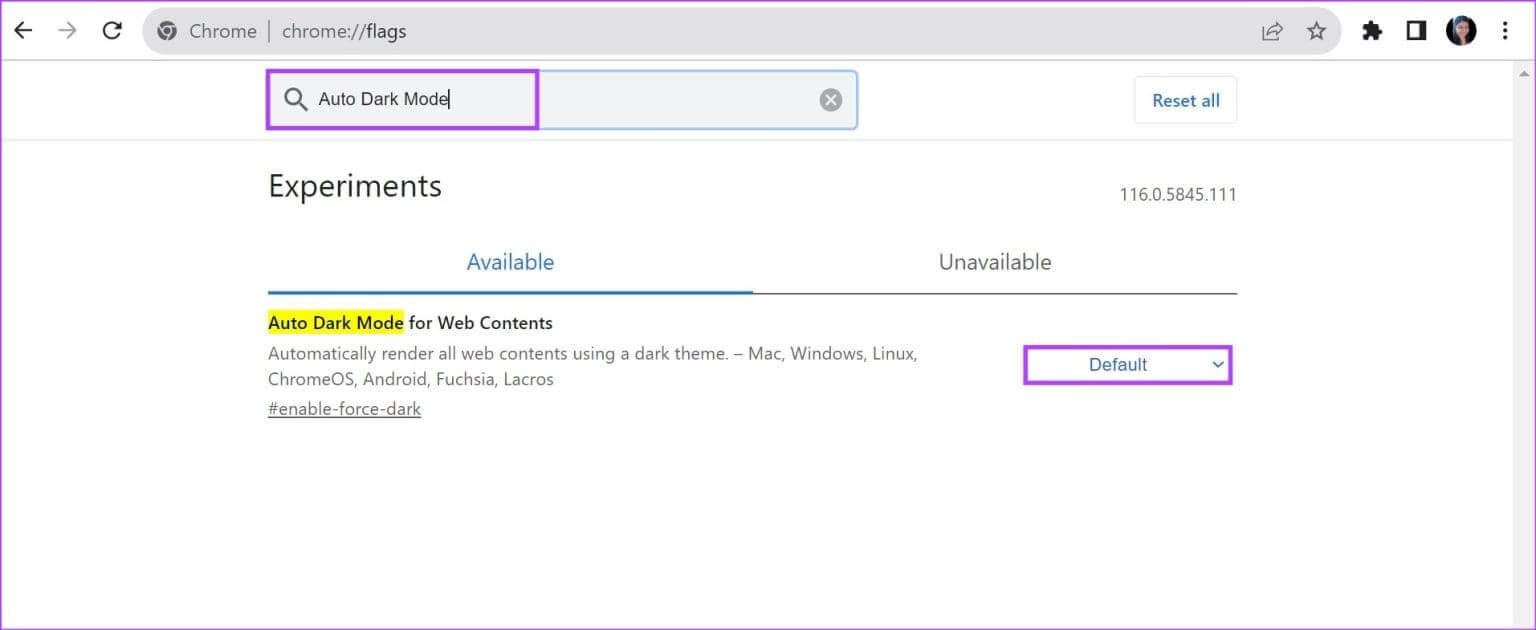
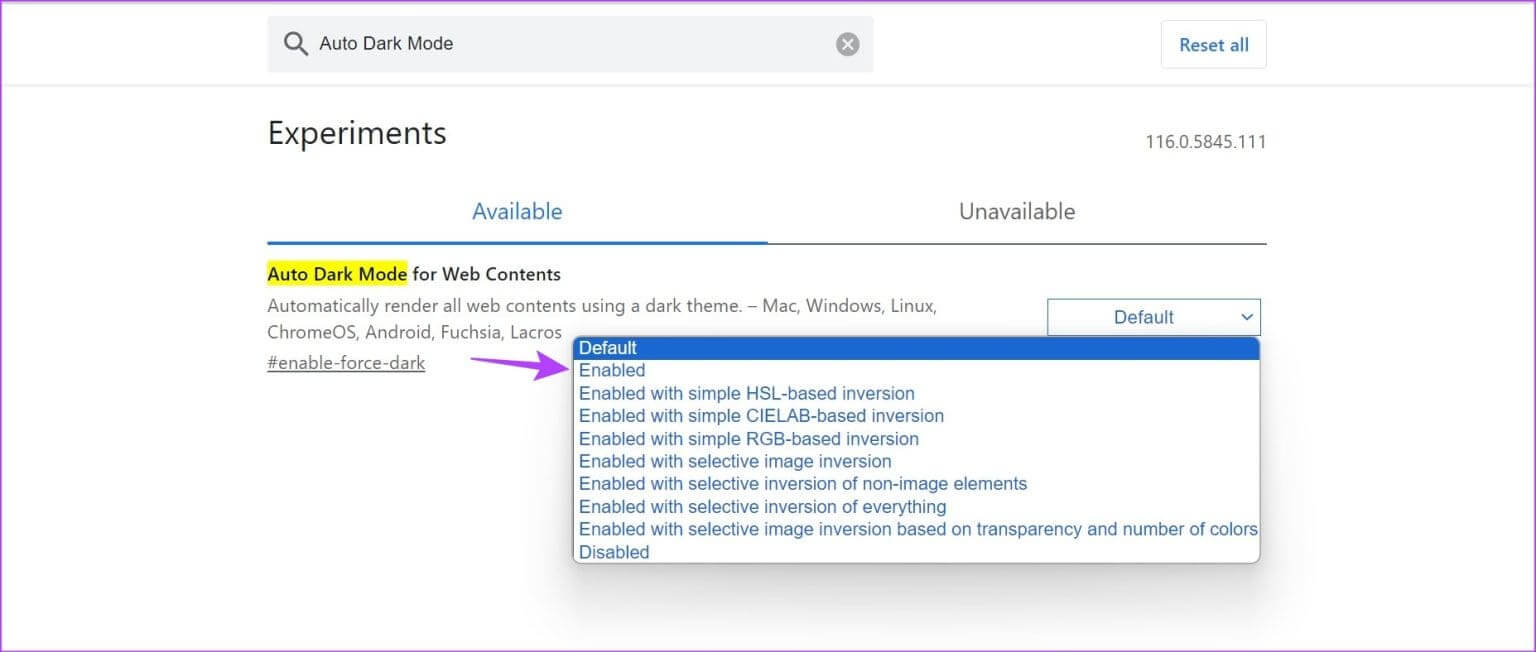
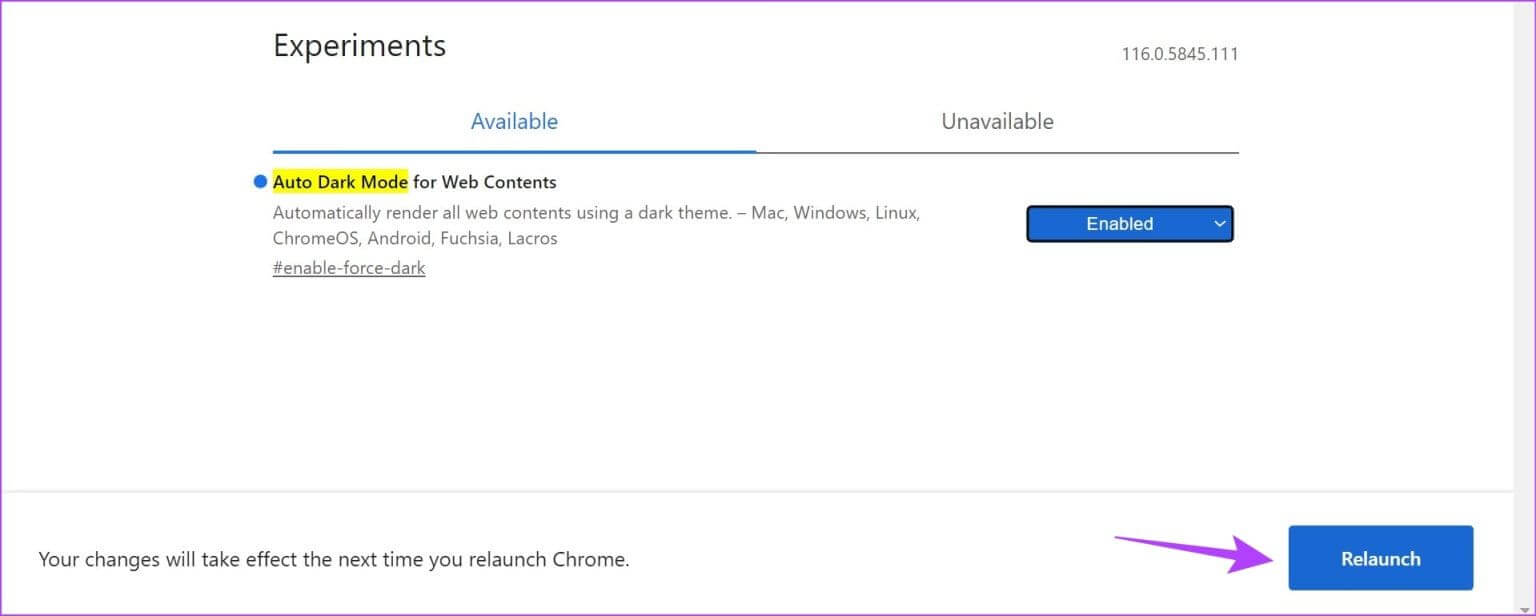
Tip: Pokud používáte Edge,...Zapněte tmavý režim pomocí nabídky nastavení Edge. Uživatelé Firefoxu mohou Pomocí rozšíření povolte tmavý režim Pro prohlížeč.
3. Zapněte tmavý režim pro stolní aplikaci SLACK
Pokud jste uživatelem Windows nebo macOS, můžete použít exkluzivní aplikaci Slack. Po dokončení jej přepněte do tmavého režimu pomocí kroků uvedených níže.
Poznámka: Kroky pro změnu Slack na tmavý režim jsou podobné pro Mac a Windows PC. Aby bylo jasno, používáme Windows, ale můžete ho sledovat i na Macu.
Krok 1: Přejděte na vyhledávání a zadejte Uvolněte. Poté otevřete aplikaci SlackWindows z výsledků vyhledávání.
Poznámka: Pokud používáte Mac, stiskněte současně Command + Mezerník pro spuštění Spotlight Search, napište Slack a otevřete jej.
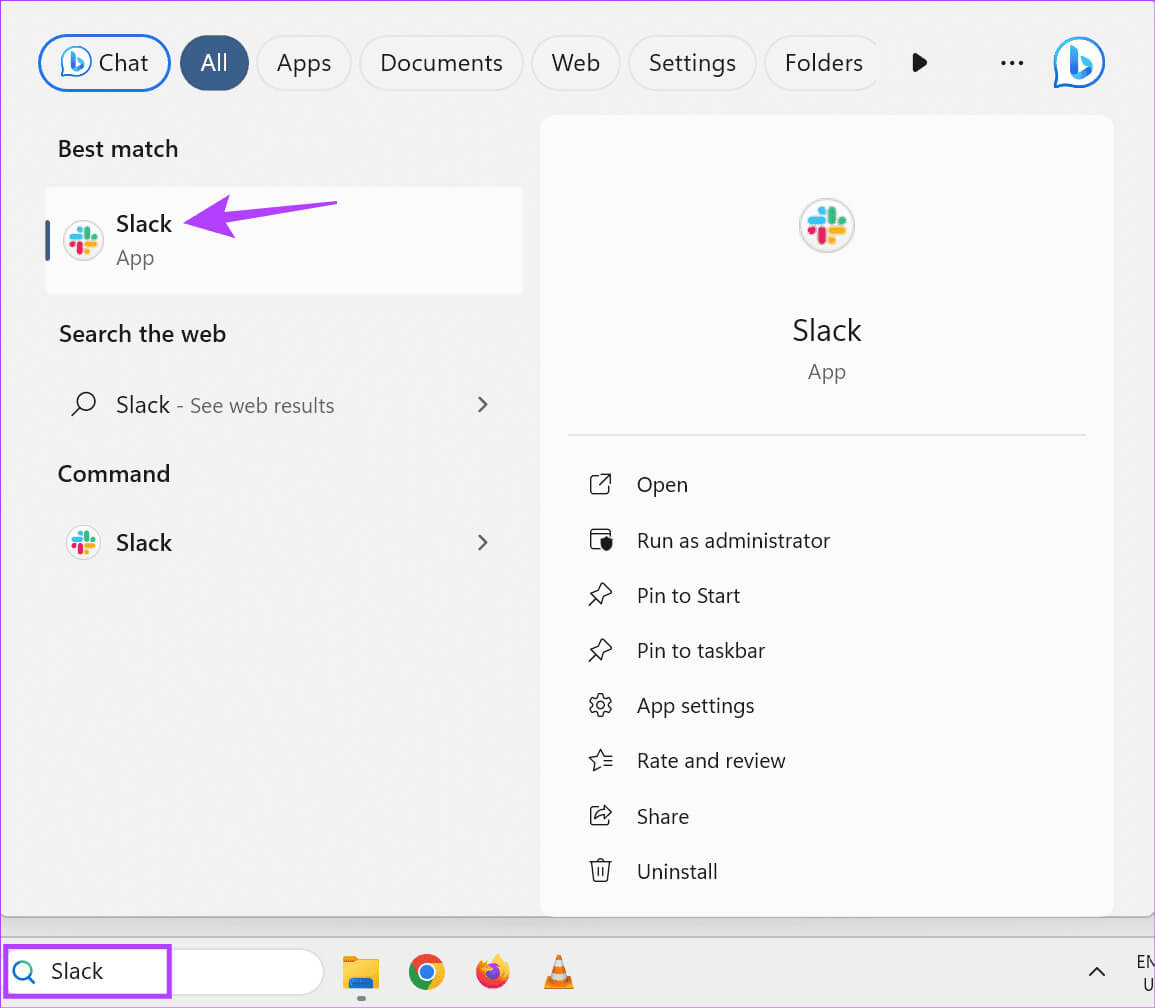
ةوة 3: Poté klikněte na preference.
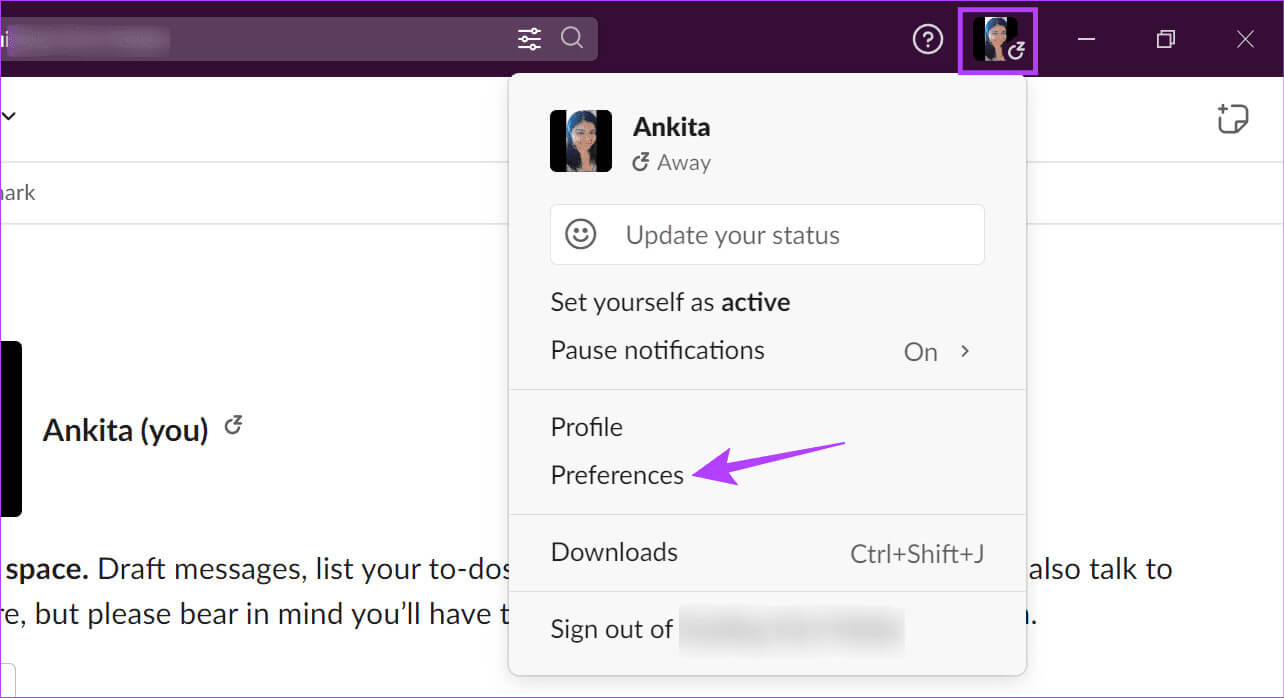
Krok 5: poté vyberte temný.
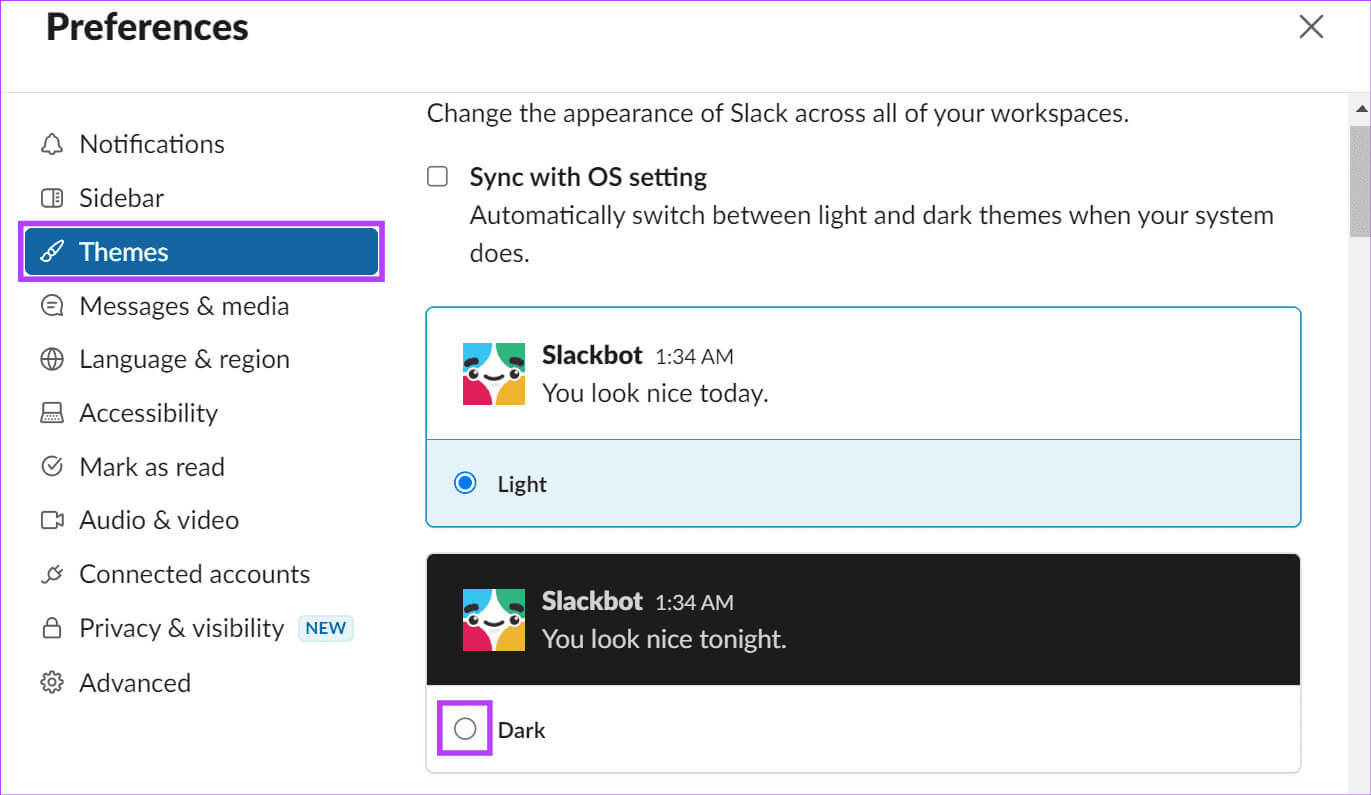
Tím zajistíte, že se aplikace Slack Windows nebo Mac přepne do tmavého režimu. Kromě toho můžete také vybrat možnost „Synchronizace s nastavením operačního systému“ Chcete-li změnit Slack na tmavý režim, pokud je povolen pro váš Mac nebo Windows PC.
Nenamáhat oči
I když to nestačí, v tomto rychle se měnícím prostředí je používání aplikací v tmavém režimu to nejmenší, co můžeme udělat, abychom si odpočinuli. Doufáme tedy, že vám tento článek pomůže pochopit, jak zapnout Slack Dark Mode na mobilu a počítači. Navíc, pokud jste běžným uživatelem Microsoftu, podívejte se na naši příručku O zapnutí tmavého režimu pro OneNote وvýhled.